Jos olet järjestelmänvalvoja ja yrität saada työn nopeasti päätökseen, Program Compatibility Assistant -apuohjelman ponnahdusikkuna saattaa olla ärsyttävää. Tänään tarkastelemme tämän ominaisuuden poistamista käytöstä, jos olet kyllästynyt näkemään kiusallisia viestejä.
Kun työasemia määritetään toimialueella tai jopa paikallisella koneellasi, voi olla aika kätevää poistaa tämä ärsytys käytöstä ajan säästämiseksi.
Huomaa: PCA seuraa ohjelmia tunnettujen yhteensopivuusongelmien varalta ja voi olla erittäin hyödyllinen loppukäyttäjille. Tämä vinkki on suunnattu tehokäyttäjille ja järjestelmänvalvojille.
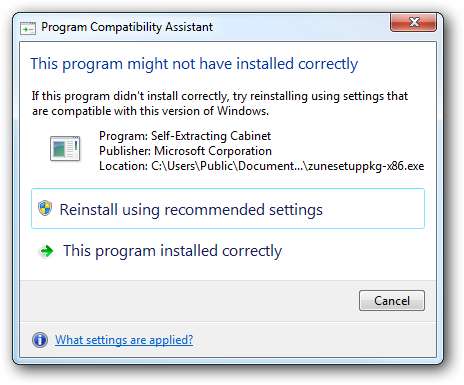
Kytke Ohjelman yhteensopivuusapuri pois päältä paikallisessa koneessa
Voit halutessasi sammuttaa sen paikallisella koneella. Esimerkiksi testaamalla ohjelmistoja ja asettamalla artikkeleillemme erilaisia skenaarioita, se säästää paljon aikaa, kun se kytketään pois päältä.
Napsauta Käynnistä-painiketta ja kirjoita services.msc hakukenttään ja paina Enter.
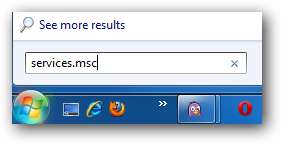
Vieritä nyt alaspäin Ohjelman yhteensopivuusapuri -palveluun ja napsauta Pysäytä.
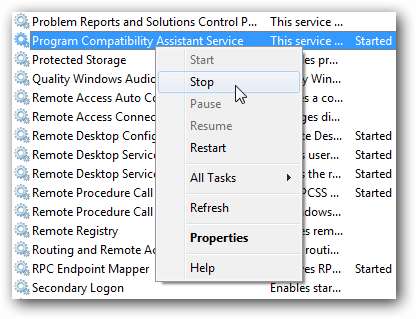
Saat seuraavan Service Control -näytön hetkeksi, kun se on sammutettu. Sitten käynnistääksesi sen uudelleen, toista sama prosessi.
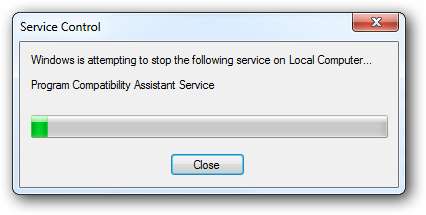
Jos teet useita uudelleenkäynnistyksiä, haluat ehkä poistaa sen kokonaan.
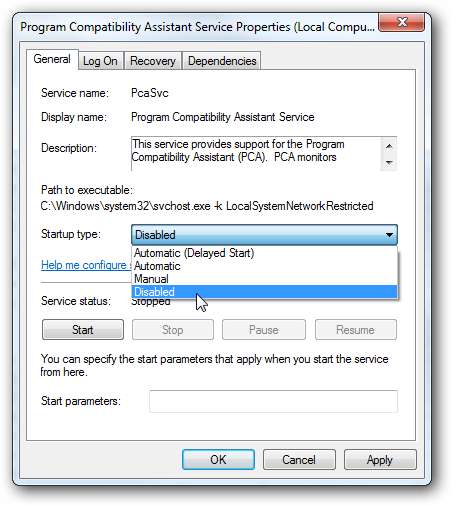
Poista ohjelmien yhteensopivuusapuri käytöstä käyttämällä paikallista ryhmäkäytäntöeditoria
Tulla sisään gpedit.msc aloitusvalikkoon ja paina Enter.
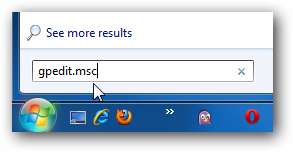
Siirry nyt kohtaan User Configuration \ Administrative Templates \ Windows Components \ Application Compatibility. Kaksoisnapsauta sitten vasemmalla puolella Asetuksen määrittäminen -kohtaa Sammuta yhteensopivuusapuri.
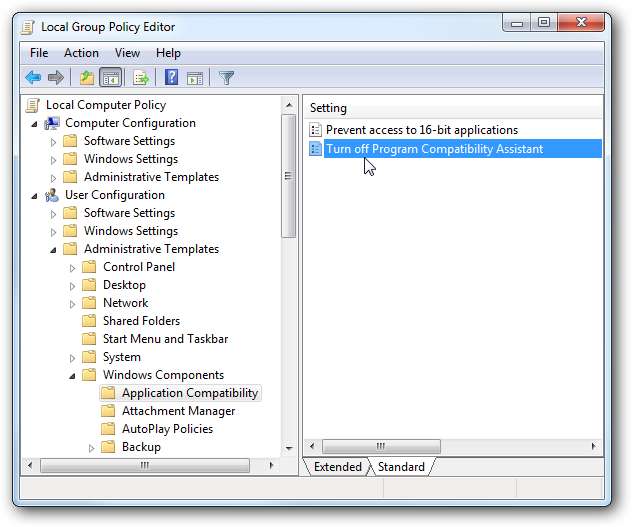
Napsauta nyt Käytössä, napsauta sitten Käytä ja OK ja sulje sitten Paikallinen ryhmäkäytäntöeditori.
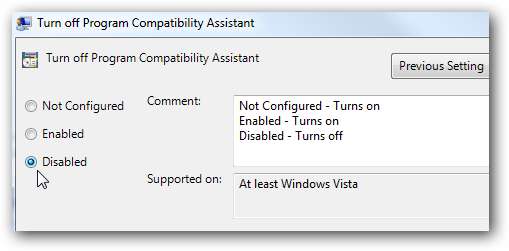
Jälleen emme suosittele tavallisen kotikäyttäjän poistavan PCA: n käytöstä, koska se voi aiheuttaa ristiriitoja ja järjestelmän epävakautta. Tehokäyttäjille ja järjestelmänvalvojille PCA: n poistaminen käytöstä voi kuitenkin säästää paljon aikaa ja turhautumista.







